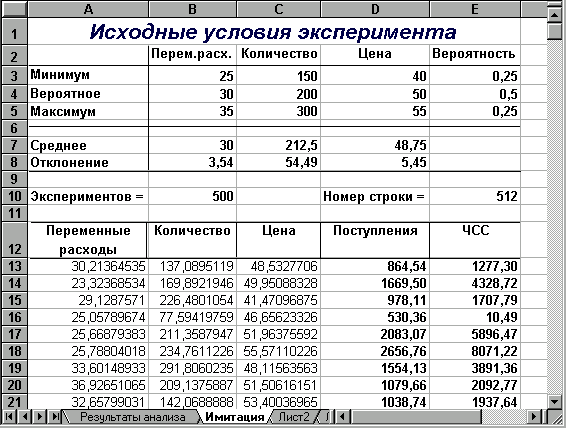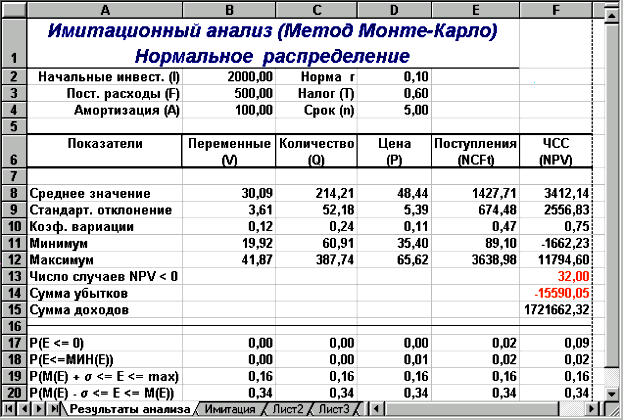Пояснения.
Первым заполняемым аргументом диалогового окна "Генерация случайных чисел" является поле "Число переменных". Оно задает количество колонок ЭТ, в которых будут размещаться сгенерированные в соответствии с заданным законом распределения случайные величины. В нашем примере оно должно содержать 1, так как ранее мы отвели под значения переменной V (переменные расходы) в ЭТ одну колонку - "А". В случае, если указывается число больше 1, случайные величины будут размещены в соответствующем количестве соседних колонок, начиная с активной ячейки. Если это число не введено, то все колонки в выходном диапазоне будут заполнены. Следующим обязательным аргументом для заполнения является содержимое поля "Число случайных чисел" (т.е. - количество имитаций). Согласно условиям примера оно должно быть равно 500 (см. рис.12). При этом ППП EXCEL автоматически подсчитывает необходимое количество ячеек для хранения генеральной совокупности. Необходимый вид распределения задается путем соответствующего выбора из списка "Распределения". Как уже отмечалось ранее, могут быть получены 7 наиболее распространенных в практическом анализе типов распределений, каждое из которых характеризуется собственными параметрами. Выбранный тип распределения определяет внешний вид диалогового окна. В рассматриваемом примере выбор типа распределения "Нормальное"; повлек за собой появление дополнительных аргументов - его параметров "Среднее" и "Стандартное отклонение", рассчитанных ранее для исследуемой переменной V в ячейках В7 и В8 листа "Имитация". К сожалению, эти аргументы могут быть заданы только в виде констант. Использование адресов ячеек и собственных имен здесь не допускается! Указание аргумента "Случайное рассеивание" позволяет при повторных запусках генератора получать те же значения случайных величин, что и при первом. Таким образом одну и ту же генеральную совокупность случайных чисел можно получить несколько раз, что значительно повышает эффективность анализа. В случае если этот аргумент не задан (равен 0), при каждом последующем запуске генератора будет формироваться новая генеральная совокупность. В нашем примере этот аргумент задан равным 1, что позволит нам оперировать с одной и той же генеральной совокупностью и избежать постоянных перерасчетов ЭТ. Последний аргумент диалогового окна "Генерация случайных чисел" - "Параметры вывода" определяет место расположения полученных результатов. Место вывода задается путем установления соответствующего флажка. При этом можно выбрать три варианта размещения: - выходной блок ячеек на текущем листе - введите ссылку на левую верхнюю ячейку выходного диапазона, при этом его размер будет определен автоматически и в случае возможного наложения генерируемых значений на уже имеющиеся данные на экран будет выведено предупреждающее сообщение; - новый рабочий лист - в рабочей книге будет открыт новый лист, содержащий результаты генерации случайных величин, начиная с ячейки A1; - новая рабочая книга - будет открыта новая книга с результатами имитации на первом листе. В рассматриваемом примере для проведения дальнейшего анализа необходимо, чтобы случайные величины размещались в специально отведенные для них блоки ячеек (см. табл.10). В частности для хранения 500 значений первой переменной ранее был отведен блок ячеек А13:А512. Отметим, что при увеличении либо уменьшении количества имитаций необходимо также переопределить и выходные блоки, предназначенные для хранения значений переменных. Генерация значений остальных переменных Q и Р осуществляется аналогичным образом. Пример заполнения окна "Генерация случайных чисел" для переменной Q (количество) приведен на рис. 13.
Рис. 13. Заполнение полей окна для переменной Q
Для получения генеральной совокупности значений потока платежей и их чистой современной стоимости необходимо скопировать формулы базовой строки (ячейки D13:E13) требуемое число раз (499). С проблемой копирования больших диапазонов ячеек мы уже сталкивались в работе: «Имитационное моделирование рисков инвестиционных проектов в среде ППП EXCEL». Решение осуществляется выполнением следующих действий. Выделите и скопируйте в буфер обмена содержимое ячейки D13. Нажмите клавишу [F5]. На экране появится диалоговое окно "Переход". Укажите в поле «Ссылка» имя ячейки блока «Поступления»: D512, затем нажмите сочетание клавиш Shift+Enter. Результатом этих действий будет выделение блока ячеек D13:D512. Поместите содержимое буфера обмена в выделенные ячейки: команда «Вставить». В случае если в ЭТ был установлен режим вычислений ручным способом, нажмите клавишу [F9]. Аналогичным образом копируется формула из ячейки Е13. В данном случае в поле «Ссылка» диалогового окна «Переход» необходимо указать координаты начальной ячейки электронной таблицы блока значений «ЧСС». Результаты имитационного эксперимента примера приведены на рис.14 и рис.15., которые ненамного отличаются от результатов работы: «Имитационное моделирование с применением встроенных функций генерации случайных чисел ППП EXCEL». Величина ожидаемой NPV равна 3412,14 при стандартном отклонении 2556,83. Коэффициент вариации (0,75) несколько выше, но меньше 1, таким образом, риск данного проекта в целом ниже среднего риска инвестиционного портфеля фирмы. Результаты вероятностного анализа показывают, что шанс получить отрицательную величину NPV не превышает 9%. Общее число отрицательных значений NPV в выборке составляет 32 из 500. Таким образом, с вероятностью около 91% можно утверждать, что чистая современная стоимость проекта будет больше 0. При этом вероятность того, что величина NPV окажется больше чем М(NPV) +
Рис. 14. Результаты имитационного эксперимента
Рис. 15. Результаты анализа
|


 , равна 16% (ячейка F19). Вероятность попадания значения NPV в интервал [М(NPV) -
, равна 16% (ячейка F19). Вероятность попадания значения NPV в интервал [М(NPV) -  ; М(NPV)] равна 34%.
; М(NPV)] равна 34%.